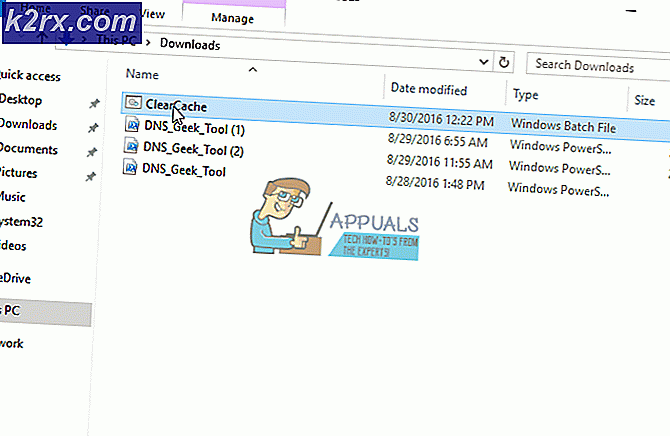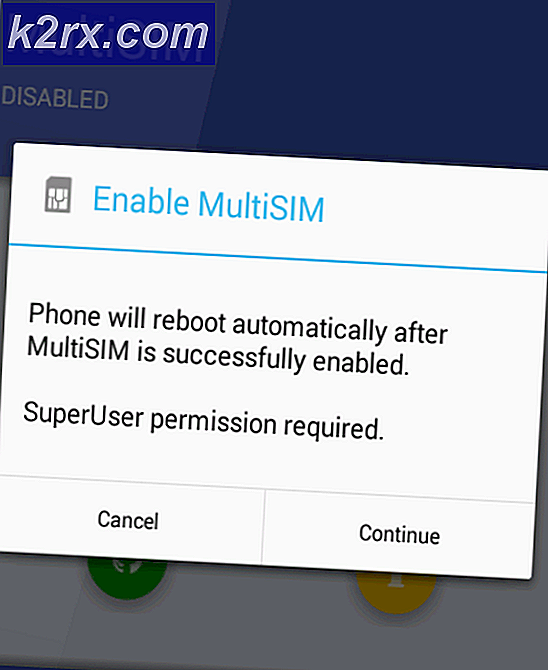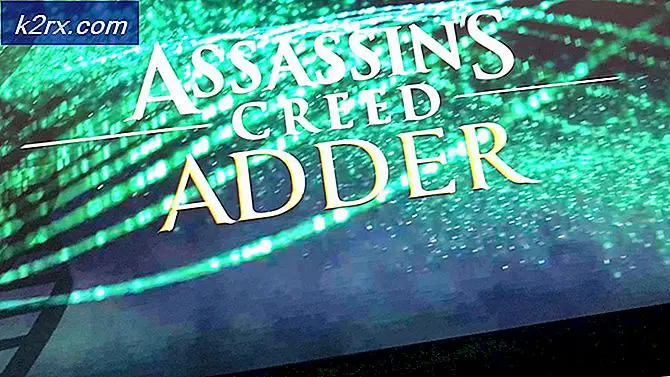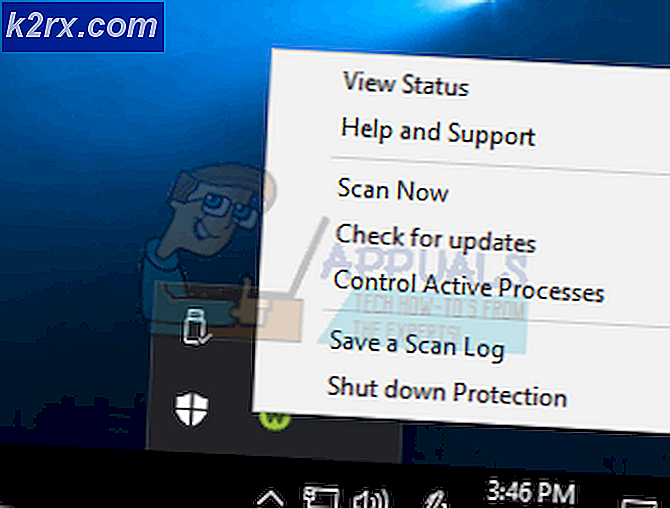Cara Memindahkan Riwayat Obrolan WhatsApp dari Android ke iOS
Orang-orang akan selalu beralih dari Android ke iOS dan sebaliknya. Hal-hal telah membaik dalam hal migrasi OS seluler selama bertahun-tahun, tetapi beberapa hal tetap tertarik untuk membuat transisi sesedih mungkin bagi pengguna biasa. Jika Anda mencoba memindahkan Riwayat Obrolan atau data Whatsapp lainnya dari Android ke iOS, Anda akan mengerti.
Internet dipenuhi dengan panduan yang tidak akurat dalam mentransfer data Whatsapp dari Android ke iOS. Kenyataannya adalah WhatsApp tidak memberikan pengguna mereka cara yang jelas untuk memigrasikan data mereka dari satu OS ke OS lainnya. Dokumentasi mereka hanya mencakup migrasi antara dua perangkat yang berjalan di OS yang sama. Jadi, jangan repot-repot mencoba menggunakan cadangan WhatsApp untuk memindahkan data dari Android ke iOS, itu tidak akan berhasil.
Whatsapp tidak memiliki layanan cloud sendiri, tetapi bergantung pada layanan backup default dari OS yang sedang berjalan - Drive di Android dan iCloud di iOS. Mengingat sifat alami dari kedua teknologi ini, pengguna tidak dapat mentransfer data WhatsApp dengan mulus seperti yang mereka inginkan.
Jika kita memperhitungkan persaingan sengit antara Google dan Apple, kita tidak dapat benar-benar berharap untuk melihat cara resmi memigrasikan data cloud antara Android dan iOS dalam waktu dekat. Hal terbaik yang dapat kita lakukan sekarang adalah bergantung pada perangkat lunak pihak ketiga yang mampu melakukan migrasi untuk kita.
Kabar buruknya adalah, hampir setiap perangkat lunak terverifikasi yang dapat bermigrasi obrolan dan media WhatsApp dari Android ke iOS dibayar. Untuk menyimpan kartu kredit Anda, kami akan menunjukkan metode yang memungkinkan Anda memigrasikan data WhatsApp secara gratis.
NB : Versi tidak terdaftar dari perangkat lunak yang digunakan di bawah ini hanya akan memungkinkan Anda mentransfer 20 pesan dari 1 kontak dalam satu waktu. Jika Anda menginginkannya, Anda dapat mengulangi proses tersebut sebanyak yang Anda suka sampai Anda memigrasi semua data WhatsApp Anda. Dengan pemikiran ini, ikuti langkah-langkah di bawah ini:
TIP PRO: Jika masalahnya ada pada komputer Anda atau laptop / notebook, Anda harus mencoba menggunakan Perangkat Lunak Reimage Plus yang dapat memindai repositori dan mengganti file yang rusak dan hilang. Ini berfungsi dalam banyak kasus, di mana masalah ini berasal karena sistem yang rusak. Anda dapat mengunduh Reimage Plus dengan Mengklik di SiniBagaimana Memigrasi Data Whatsapp dari Android ke iPhone
- Unduh dan instal versi PC Android WhatsApp ke alat iPhone Transfer dari tautan ini. Jika Anda menggunakan Mac, unduh dari sini.
- Pastikan aplikasi WhatsApp diinstal pada ponsel Android Anda dan diverifikasi dengan nomor ponsel Anda.
- Buka WhatsApp dan masuk ke Pengaturan> Obrolan> Chat Backup dan ketuk tombol Back up . Tunggu hingga proses selesai, lalu tutup WhatsApp.
- Pada perangkat Android Anda, buka Pengaturan> Opsi Pengembang dan aktifkan Debug USB .
Catatan: Jika Anda tidak dapat melihat tab Opsi Pengembang, buka Pengaturan> Tentang Ponsel dan ketuk nomor Build 7 kali. Setelah Anda melihat munculan mengatakan Anda sekarang adalah pengembang, tab Opsi Pengembang harus terlihat di Pengaturan . - Pastikan Anda memiliki iTunes versi 12 atau lebih yang diinstal pada PC atau Mac Anda. Jika Anda tidak memiliki iTunes, unduh dari sini dan instal di sistem Anda.
- Buka Android WhatsApp ke iPhone Transfer di komputer Anda. Setelah program selesai dan berjalan, hubungkan perangkat Android Anda ke sana. Ubah perhatian Anda ke ponsel Anda dan biarkan USB debugging .
- Jika semua prasyarat diinstal dengan benar, Anda akan melihat jendela Sinkronisasi Backuptrans WA muncul. Tunggu hingga sinkronisasi selesai.
Catatan: Jika perangkat lunak tidak mengenali perangkat Android Anda, pastikan USB debugging diaktifkan dan Anda memiliki driver USB yang benar. - Ketika kemajuannya sekitar 98%, pesan akan muncul di ponsel Android Anda yang meminta untuk mencadangkan data Anda. Jika Anda memiliki PIN atau pola, Anda akan diminta untuk memasukkannya. Ketuk Cadangkan data saya dan tunggu hingga pencadangan selesai.
Catatan: Ponsel Anda dan mungkin membeku selama periode ini. Jangan paksa menutup program atau mencoba melepaskan kabel USB. - Pada akhir proses ini, semua pesan WhatsApp dari perangkat Android Anda akan muncul di komputer Anda.
- Sekarang alihkan perhatian Anda ke iPhone Anda. Pastikan WhatsApp diinstal dan nomor Anda diverifikasi. Jika Anda tidak memiliki kartu SIM kedua untuk iPhone Anda, keluarkan kartu SIM dari Android Anda dan masukkan ke dalam iPhone Anda. JANGAN uninstall WhatsApp dari perangkat Android Anda.
- Pastikan WhatsApp tertutup dan hubungkan iPhone Anda ke PC / Mac. Jika iPhone Anda dilindungi oleh kode sandi, silakan masukkan terlebih dahulu sebelum menghubungkan ke sistem Anda.
- Setelah ponsel Anda terhubung, itu akan memakan waktu cukup lama hingga data terisi penuh dengan perangkat lunak. Tunggu dengan sabar sampai prosesnya selesai.
- Konfirmasikan bahwa kedua perangkat Anda terhubung dengan melihat di bagian kanan layar. Jika kedua perangkat Android Anda dan iPhone Anda terlihat, Anda baik untuk pergi.
- Klik perangkat Android Anda untuk memilihnya, lalu naik dan klik ikon bilah alat yang disebut Pesan Transfer dari Android ke iPhone . Jika opsi tidak terlihat, buka File dan klik Transfer Pesan dari Android ke iPhone.
- Ini akan meminta Anda untuk memilih perangkat di mana pesan WhatsApp akan ditransfer. Pilih iPhone Anda dari daftar drop-down dan klik Konfirmasi .
Catatan: Jika Anda membeli perangkat lunak, semua pesan Android WhatsApp Anda akan ditransfer ke perangkat iPhone baru Anda. Setelah migrasi selesai, Anda dapat dengan aman memutuskan kedua perangkat dari komputer atau MAC Anda. - Jika Anda menggunakan versi yang tidak terdaftar, Anda perlu mentransfer pesan dalam batch 20. Untuk melakukan ini, klik pada kontak untuk memilihnya dan gunakan mouse Anda untuk membuat pilihan hingga 20 entri. Klik pada Mentransfer Pesan dari Android ke iPhone dan pilih iPhone Anda.
- Ulangi proses dengan pesan yang tersisa hingga migrasi selesai.
Artikel Terkait:
Pindahkan Riwayat Obrolan WhatsApp dari iOS ke Android
TIP PRO: Jika masalahnya ada pada komputer Anda atau laptop / notebook, Anda harus mencoba menggunakan Perangkat Lunak Reimage Plus yang dapat memindai repositori dan mengganti file yang rusak dan hilang. Ini berfungsi dalam banyak kasus, di mana masalah ini berasal karena sistem yang rusak. Anda dapat mengunduh Reimage Plus dengan Mengklik di Sini